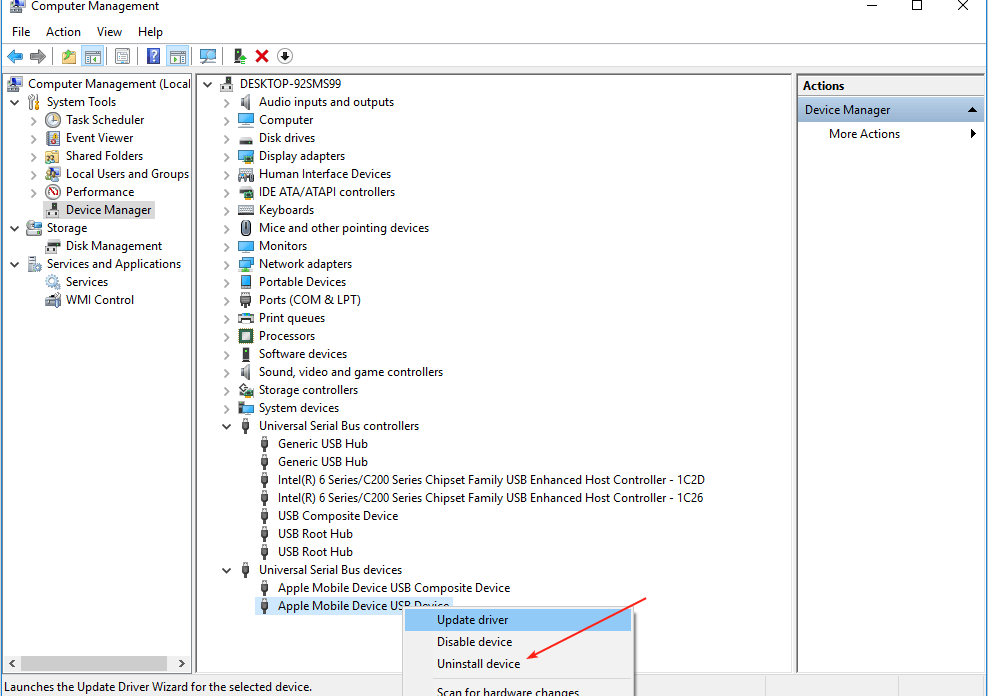Intet internet? Intet problem. Sådan opdaterer du dine drivere
- Hvis du har en internetforbindelse, vil Windows downloade de nødvendige drivere automatisk og derefter køre dem.
- Når du ikke har en internetforbindelse, kan dine drivere forblive i lange perioder uden at blive opdateret, og dette kan forårsage, at noget hardware ikke fungerer.
- Heldigvis behøver du ikke være afhængig af en internetforbindelse for at opdatere dine drivere, og vi viser dig, hvordan du gør det.
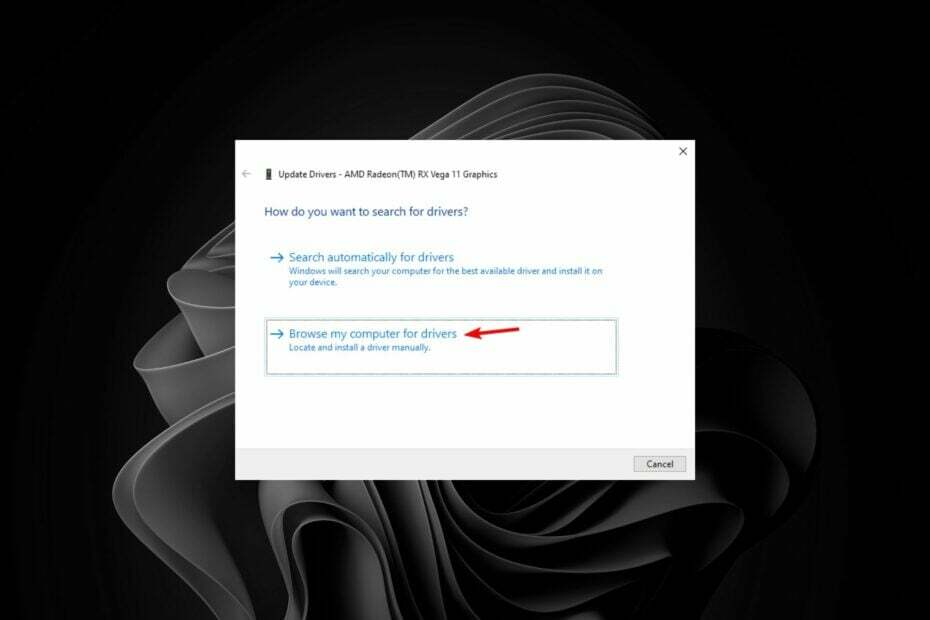
xINSTALLER VED AT KLIKKE PÅ DOWNLOAD FIL
- Download Outbyte Driver Updater.
- Start den på din pc for at finde alle de problematiske drivere.
- Klik derefter Opdater og anvend valgt for at få de seneste driverversioner.
- OutByte Driver Updater er blevet downloadet af 0 læsere i denne måned.
For de fleste mennesker den bedste måde at installere drivere er gennem Windows Update. Når du søger efter opdateringer, downloades drivere også automatisk. Det er dog ikke alle, der har ubegrænset adgang til internettet, så det er ikke altid lige nemt at opdatere drivere.
Alligevel er drivere afgørende for, at din pc fungerer korrekt, så du skal vide, hvordan du opdaterer drivere uden internettet. Så hvordan gør du det? Let. Vi viser dig, hvordan du gør nedenfor.
Kan vi installere drivere uden internettet?
Ja. Vi er så vant til automatiske driveropdateringer, at det næsten er umuligt at forestille sig livet uden en stabil internetforbindelse. Men for nogle brugere er dette deres virkelighed.
Når det kommer til at holde din hardware opdateret, er internetadgang praktisk talt et krav. Men hvad sker der, hvis du er væk fra Wi-Fi eller internettet?
Internetforbindelse er måske ikke let for nogle, men i slutningen af dagen har du brug for, at dit system forbliver opdateret med de nyeste drivere.
Drivere er vigtige, fordi de sikrer, at din computer kan kommunikere med hardwaren. Hvis du ikke har dem installeret på din pc, kan det være et mareridt. Driveren er som en oversætter mellem computeren og hardwaren.
Hvis du ikke har den rigtige, kan det give problemer og endda beskadige din computer. For at undgå problemer som f.eks BSOD'er og andre fejl, der kan dukke op på grund af forældede, inkompatible, beskadigede eller manglende drivere, er det vigtigt at opdatere dine drivere regelmæssigt.
Heldigvis kan du tage skridt til at opdatere drivere uden internettet. Det kræver lidt mere benarbejde, men det er ikke umuligt. Når alt kommer til alt, og at have opdateret drivere er enhver indsats værd.
Hvorfor opdatere drivere uden internetforbindelse?
Nu hvor vi ved, at vi kan opdatere drivere uden en internetforbindelse, rejser det spørgsmålet om, hvorfor man ville vælge denne rute. Den mest åbenlyse årsag er ikke at have adgang til internettet, men der er andre tvingende årsager, såsom:
- Beskyttelse af privatlivets fred – Hvis du har en pc, der indeholder ekstremt følsomme oplysninger, er det bedst at holde den offline. Vi ved alle, hvor sårbar en pc er, når den først er forbundet til internettet. Ved at opdatere dine drivere offline, er dit privatliv beskyttet, da ingen personlige oplysninger sendes over netværket, mens du opdaterer drivere online.
- Undgå vira og malware – Når du opdaterer dine drivere online, er der risici involveret, fordi mange websteder kan være inficeret med virus. I mangel af en omfattende antivirus der er i stand til at fange disse vira, er dit system i fare for skadelige programmer, der kan inficere dit system eller stjæle private oplysninger fra det uden tilladelse. For andre ønsker de sandsynligvis ikke at købe mere end én antivirusløsning, og under sådanne omstændigheder har du intet andet valg end at opdatere dine drivere uden internettet.
- Forældet hardware - For nogle brugere er problemet ikke, at de ikke kan få adgang til internettet. Det underliggende problem er, at de sandsynligvis betjener ældre hardware, der ikke forbinder til internettet.
- Ren installation - Nogle gange kan det være nødvendigt udføre en ren installation, især hvis du vil komme sig efter en virusinfektion. I sådanne tilfælde kan du være det ude af stand til at få adgang til internettet fordi dine netværkskortdrivere endnu ikke er installeret.
Hvordan installeres en driver nemt uden internet?
Ekspert tip:
SPONSORERET
Forældede drivere er hovedårsagen til fejl og systemproblemer. Hvis nogle af dine drivere mangler eller skal opdateres, kan et automatiseret værktøj som f.eks OutByte Driver Updater kan løse disse problemer med blot et par klik. Derudover er den også let på dit system!
Til denne proces skal du bruge:
- En anden fungerende computer eller telefon, der kan få adgang til internettet.
1. Brug producentens cd
De fleste computerproducenter giver dig en cd/dvd, der indeholder alle de drivere, du skal bruge for at få din nye pc til at starte og køre. Hvis du har købt en detailkopi af Windows, indeholder disken sandsynligvis alle de drivere, du har brug for.
Indsæt blot driverdisken i din computers cd- eller dvd-drev og følg vejledningen. Med OS installeret, vil dine drivere også gøre det. Det eneste problem, der kan opstå, er, at driverne kan være forældede, når du aktiverer din kopi af Windows.
2. Overfør opsætningsfilen
Her kommer den anden computer ind. Hvis du ikke har adgang til en anden computer, kan din telefon også klare opgaven. Du skal have adgang til din pc's producents websted, finde og downloade den tilsvarende driver.
Her skal du downloade de korrekte drivere, så vær opmærksom på din pc-model, Windows-versionen, og om det er et 32-bit eller 64-bit system.
Når den er downloadet, kan du overføre den via et USB-flashdrev, Bluetooth eller cd til pc'en uden internetforbindelse, klik på opsætningsfilen, og driveren vil blive installeret.
Alternativt kan du bruge Enhedshåndtering til at konfigurere det manuelt som følger:
- Tryk på Windows nøgle, type Enhedshåndtering i søgefeltet, og klik Åben.

- Udvid den relaterede driversektion, højreklik på den nødvendige driver, og vælg Opdater driver.

- Vælge Gennemse min computer for drivere.

- Klik på Gennemse knappen, og vælg derefter en placering til din chauffør. (Dette er den placering, du kopierede den driver, du downloadede).
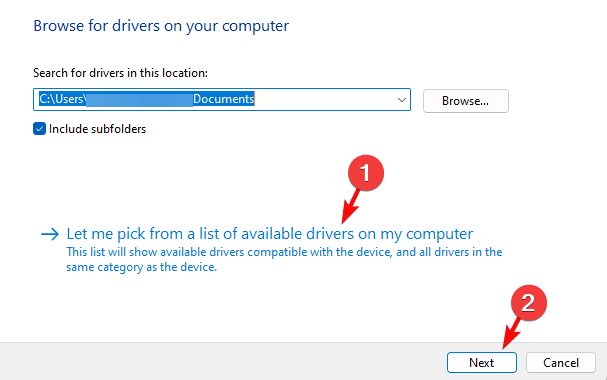
- Tryk på Næste knappen og vent på, at installationen er fuldført.
- Sådan planlægges timer i mørk tilstand i Windows 11
- Sådan lukker du baggrundsapps på din Microsoft Surface
- Sådan tilføjer du hurtigt fejlbjælker i Excel [Standard, Custom]
- Sådan bruger du nemt din telefon som et tastatur til tv'et
- Sådan skærmdeling via WhatsApp Web
Selvom det kan være kedeligt og teknisk at opdatere dine hardwaredrivere, behøver det ikke at være det. Den gode nyhed er, at vi lever i en tid, hvor chauffører ikke nødvendigvis kræver internetadgang for at opdatere, så længe visse forudsætninger er opfyldt.
Forhåbentlig har denne vejledning hjulpet dig med at forstå, hvordan du opdaterer drivere uden internettet. Hvis du har yderligere spørgsmål eller støder på problemer, er du velkommen til at kommentere.
Oplever du stadig problemer? Løs dem med dette værktøj:
SPONSORERET
Nogle driverrelaterede problemer kan løses hurtigere ved at bruge en skræddersyet driverløsning. Hvis du stadig har problemer med dine drivere, skal du blot installere OutByte Driver Updater og få det op at køre med det samme. Lad det derfor opdatere alle drivere og løse andre pc-problemer på ingen tid!